
Dacă aveți un deschizător de uși de garaj mai nou de la Chamberlain (sau marca sa profesională LiftMaster), este probabil ca acesta să vină cu MyQ. Iată cum să o configurați astfel încât să puteți deschide și închide ușa garajului de la distanță folosind telefonul smartphone.
LEGATE DE: Cum să vă controlați ușa de garaj MyQ de pe ecranul de pornire al telefonului
Ce este MyQ?
MyQ este numele tehnologiei wireless a Chamberlain, care permite proprietarilor de case să opereze ușa garajului folosind smartphone-urile lor. Este foarte asemănător cu Garageio , GoControl , și altele, dar tehnologia este încorporată chiar în cele mai noi deschizătoare de uși de garaj ale Chamberlain, ceea ce înseamnă că nu este nevoie să cheltuiți mai mulți bani pe un controler extern.

Cu toate acestea, unele deschizătoare de uși de garaj MyQ nu au Wi-Fi încorporat, în timp ce altele au. Dacă al tău se încadrează în categoria anterioară, vei avea nevoie de un MyQ Internet Gateway . Ar trebui să vină cu deschizătorul când îl cumpărați, dar dacă nu, este în jur de 50 USD. Pur și simplu acționează ca un intermediar între deschizător și router, în timp ce deschizătoarele MyQ cu Wi-Fi încorporat vor comunica direct cu routerul.
Dacă nu aveți un deschizător de uși de garaj Chamberlain, dar doriți să aveți capacitatea de a vă controla ușa de garaj de la distanță, puteți cumpăra un Trusa MyQ care va funcționa cu majoritatea deschizătorilor de uși de garaj terți. Cu toate acestea, ușa ta de garaj trebuie să aibă senzori de siguranță și butoanele de programare corecte de pe unitatea de deschidere.
Acest tutorial va descrie cum să configurați un deschizător de uși de garaj Chamberlain care are deja MyQ încorporat, dar nu are Wi-Fi, ceea ce înseamnă că vom configura și MyQ Internet Gateway.
Primul pas: conectați MyQ Internet Gateway
MyQ Internet Gateway va trebui să se conecteze la routerul dvs. prin Ethernet, deci asigurați-vă că există un port Ethernet de rezervă pe router, pe care să îl puteți utiliza. De asemenea, va trebui să fie conectat la curent, deci asigurați-vă că aveți și o priză deschisă în apropiere în care puteți conecta gateway-ul.

Înainte de a vă conecta și a-l împinge în spatele biroului, asigurați-vă că notați numărul de serie din spatele unității, deoarece veți avea nevoie de el mai târziu în timpul procesului de configurare în aplicație.
Pentru a conecta gateway-ul, pur și simplu conectați-l la alimentare și apoi conectați cablul Ethernet inclus în gateway și celălalt capăt într-un port Ethernet de rezervă de pe router (oricare dintre porturile etichetate 1-4 va funcționa). LED-urile verzi și albastre de pe gateway vor clipi câteva clipe și apoi LED-ul verde va rămâne solid atunci când se conectează la internet.
Pasul doi: Creați un cont MyQ și descărcați aplicația
Primul lucru pe care trebuie să-l faceți înainte de a merge mai departe este să creați un cont MyQ pe Site-ul Chamberlain . Începeți făcând clic pe „Înscrieți-vă” în colțul din dreapta sus al ecranului.
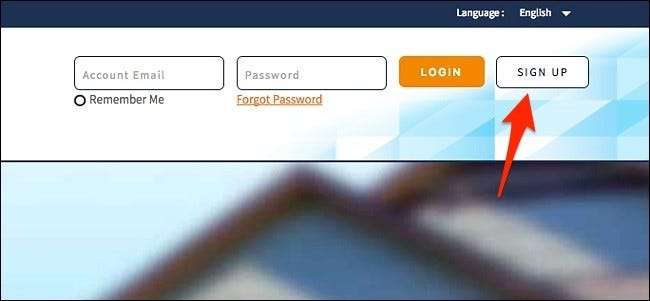
Introduceți detalii precum numele dvs., adresa de e-mail, țara și multe altele. Acceptați termenii și apoi apăsați „Următorul”.
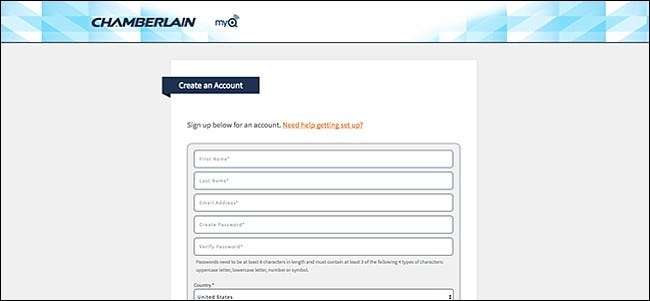
Apoi, va trebui să vă confirmați adresa de e-mail, deci verificați-vă căsuța de e-mail și faceți clic pe linkul de activare din interiorul e-mailului.
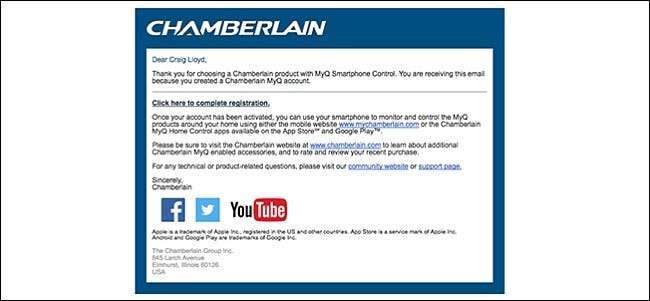
După ce faceți clic pe linkul din e-mail, veți fi redirecționat la site-ul web unde vă puteți conecta la contul dvs. nou creat.
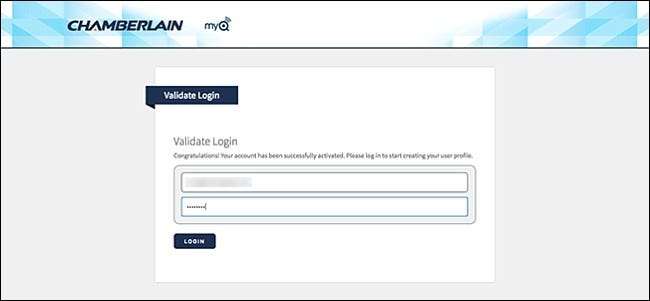
De acolo, ați terminat cu interfața web și sunteți gata să configurați deschizătorul ușii de garaj MyQ din aplicația MyQ.
Pasul trei: Conectați-vă deschizătorul de ușă MyQ Garage la contul dvs. MyQ
Apoi, descărcați aplicația MyQ (disponibilă pentru iOS și Android ) sau - dacă aveți un deschizător de uși de garaj LIftMaster - descărcați aplicația separată LiftMaster MyQ (de asemenea pentru iOS și Android ). Folosim aplicația LiftMaster în acest tutorial, dar ambele ar trebui să urmeze instrucțiuni similare.
După ce ați descărcat aplicația și v-ați conectat, începeți prin a atinge pictograma plus mare de pe ecran pentru a adăuga un dispozitiv.
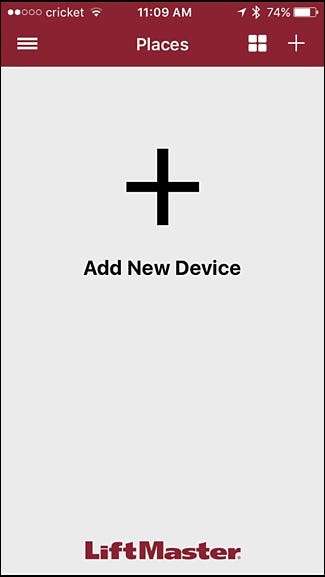
Apoi, atingeți „Adăugați un loc nou”.
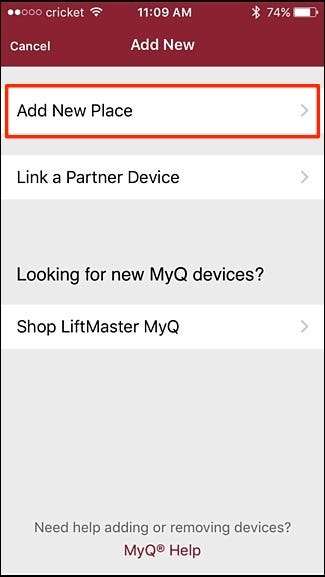
Introduceți numărul de serie al MyQ Internet Gateway pe care l-ați notat de la primul pas, apoi apăsați „Trimiteți” colțul din dreapta sus al ecranului.
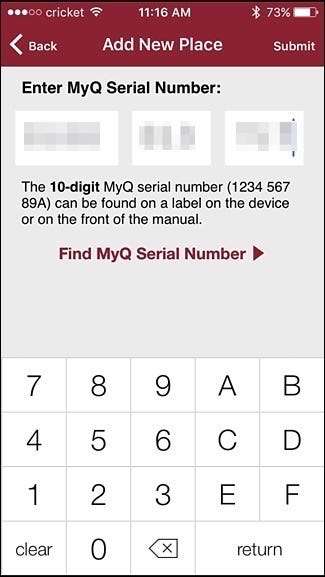
Pe ecranul următor, introduceți un nume pentru casa dvs. Ceva simplu precum „Acasă” va merge bine, dar simțiți-vă liber să fiți la fel de creativi pe cât doriți. Când ați terminat, apăsați „Salvați” în colțul din dreapta sus.
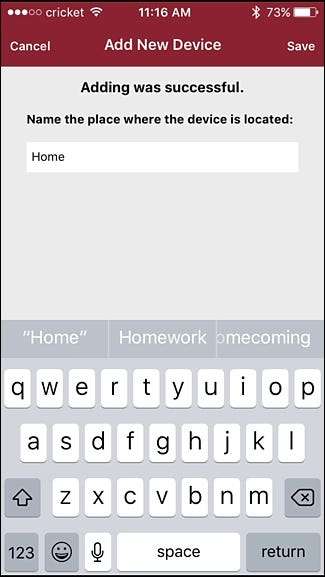
Selectați dispozitivul pe care îl configurați. În acest caz, veți dori să alegeți „Deschizător de ușă pentru garaj”.
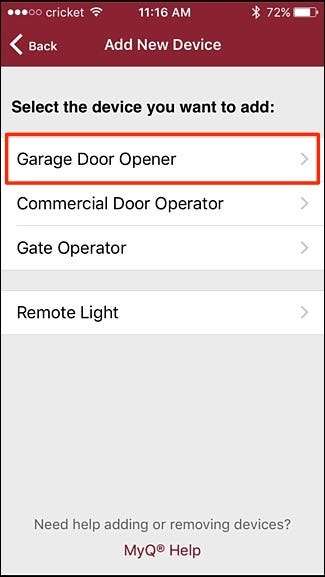
Apoi, mergeți la unitatea de deschidere a ușii de garaj și localizați butonul de învățare. Probabil va fi un buton galben sau violet.

Atingeți „Următorul” în aplicație când ați localizat butonul.
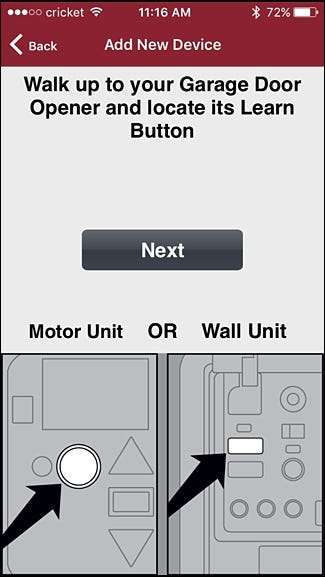
După aceea, apăsați și eliberați butonul de învățare. În câteva secunde, lumina de pe deschizător ar trebui să clipească. Dacă nu, așteptați puțin mai mult și apăsați din nou butonul de învățare până când lumina clipește.
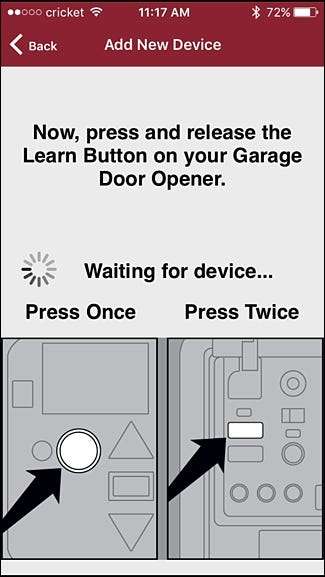
Când va avea succes, aplicația se va muta automat pe următorul ecran, unde veți denumi deschizătorul ușii de garaj. Când ați terminat, apăsați „Salvați” în colțul din dreapta sus.
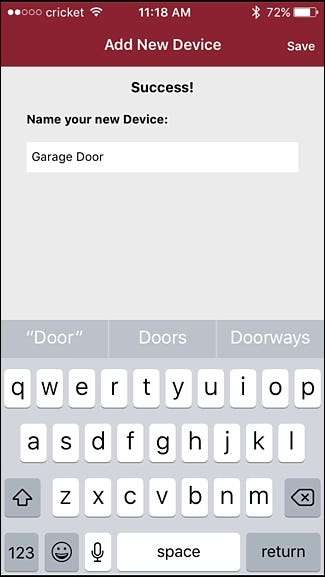
Apoi veți fi readus la ecranul principal unde va apărea ușa de garaj. De acolo, puteți atinge ilustrația ușii garajului pentru a deschide ușa garajului de la distanță, precum și pentru a o închide.
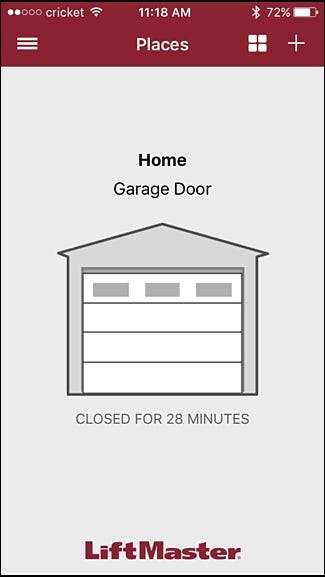
Rețineți că atunci când mergeți să închideți ușa garajului de la distanță, deschizătorul ușii de garaj va emite un zgomot de bip timp de aproximativ 10-15 secunde înainte de a închide ușa garajului. Asta pentru ca oricine care se află în calea ușii de garaj să aibă timp să se miște, precum și, în general, să avertizeze pe oricine se află în garaj că ușa garajului se închide.







